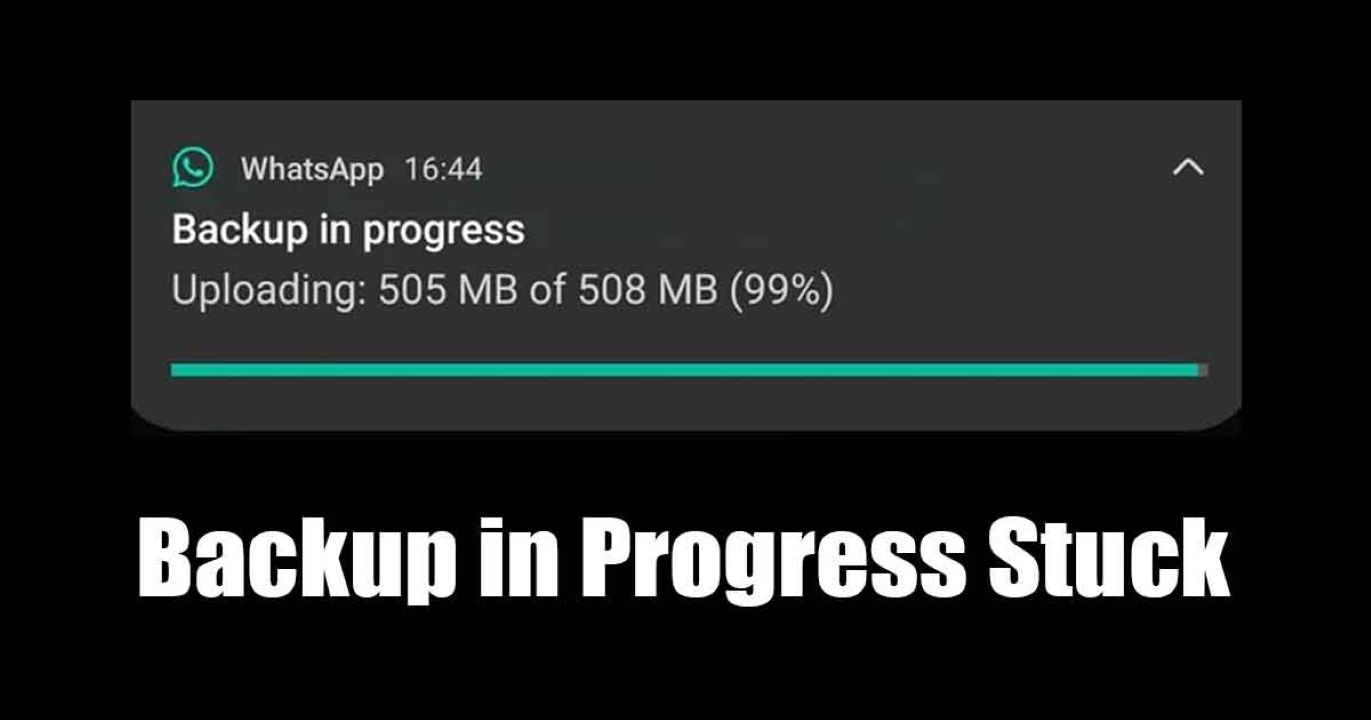WhatsApp 备份陷入困境:9 个快速修复方法!
Android 上 WhatsApp 备份卡住或耗时过长的问题并不新鲜。许多用户过去都遇到过这种情况。因此,如果您是 WhatsApp 新手,并且发现 Android 上的备份时间过长,请继续阅读本指南。 📱💬
为什么 WhatsApp 备份卡住了?
的备份 WhatsApp 可以 由于各种原因陷入困境或花费太长时间。例如,互联网连接问题可能会阻止文件或缓存文件上传。 从应用程序 它们可能已被损坏。 ⚠️
也有可能是账号 上传备份的 Google 云端硬盘 没有足够的存储空间。由于确切原因尚不清楚,您将需要执行一系列解决步骤 问题的 来解决问题。
在本文中,我们将讨论解决 WhatsApp 备份卡住或时间过长问题的一些最佳方法。 安卓智能手机。确保一一遵循这些方法。让我们开始吧! 🚀
1. 确保您有稳定的互联网连接

他 问题 WhatsApp 备份卡住通常与不稳定的互联网连接有关。因此,在尝试以下方法之前,请确保您的手机已连接到无线连接。 互联网 稳定的。 🌐
如果您不确定连接是否稳定,请访问该网站 快网。或者,您可以尝试在移动数据或数据之间切换 无线网络 (如果两者都有的话)。 📶
如果一切正常,请重新启动路由器或数据连接 手机 (无论您使用什么)。完成后,打开 WhatsApp 应用程序并开始复制 安全 再次。
2. 重新启动您的智能手机

解决备份问题的最佳方法 安全 卡住的 WhatsApp 是重新启动您的智能手机。无论是 Android 还是 iPhone,只需简单重启即可 可以解决问题 手机上最复杂的事情。 🔄
重启 将删除阻止备份的错误 来自 WhatsApp 应用程序的信息已正确处理。如果你有一个 安卓,按住电源按钮并选择重启。
3. 确保启用使用移动数据复制选项
如果选择使用数据进行复制 手机 已被禁用,并且您使用移动数据使用 WhatsApp,则不会上传备份。 WhatsApp 应用程序有一项功能,称为“制作 使用数据备份 “移动”允许在使用移动数据时备份数据。 📲
如果禁用该功能,则复制将不会继续。因此,您必须确保已启用使用数据复制选项。 手机 已在您的 WhatsApp 帐户上启用。
1.我打开了 WhatsApp 应用程序 在你的 安卓设备.
2. 然后,触摸 个人资料照片 在右上角。
3. 在下一个屏幕上,点击 聊天记录.

4. 在聊天屏幕上,向下滚动并点击 聊天记录备份.

5. 滚动到底部并确保该选项 使用数据备份 手机 已启用。
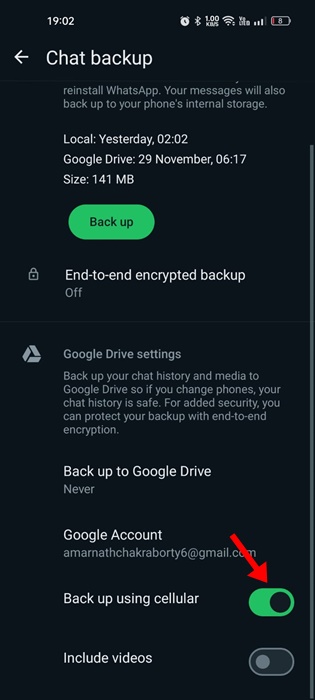
启用该功能后,请等待几秒钟。 WhatsApp 安全性应得到提升 现在。🚀
4. 我从 WhatsApp 备份中排除了视频
如果 WhatsApp 应用程序需要非常长的时间才能完成备份,则备份文件可能包含视频。大视频通常需要一些时间才能加载,导致 WhatsApp 备份卡住。然后,您可以尝试从备份文件中排除视频。 解决WhatsApp安全问题。 🎥❌
1.我打开了 WhatsApp 应用程序 在您的 Android 或 iPhone 上.
2. 然后,触摸 个人资料照片 在右上角。
3. 在个人资料屏幕上,向下滚动并点击 聊天记录.

4. 在聊天屏幕上,点击 聊天记录备份.

5. 在聊天备份中,向下滚动并 停用 选项 包括视频.
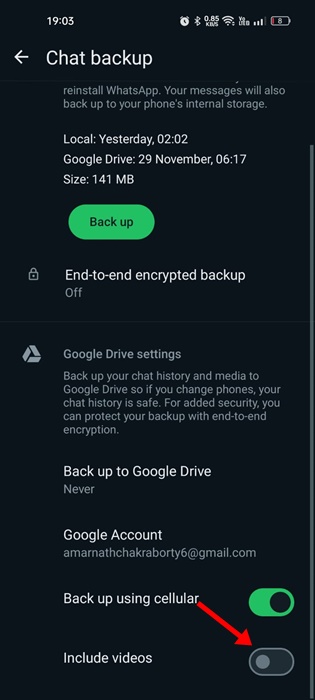
5. 强制停止 WhatsApp 应用程序
如果您按照所有方法都没有成功,建议强制停止 WhatsApp 应用程序。强制停止将释放与后台 WhatsApp 应用程序相关的所有进程和任务。 🔒
因此,一旦强制停止应用程序,请重新打开它并再次开始备份。这里我们解释如何强制停止 WhatsApp 应用程序:
1. 按住 WhatsApp 应用程序图标 在您的主屏幕上 安卓.
2. 在出现的菜单中,点击 应用信息.

3. 在应用程序信息屏幕上,点击 按钮 强制停止.
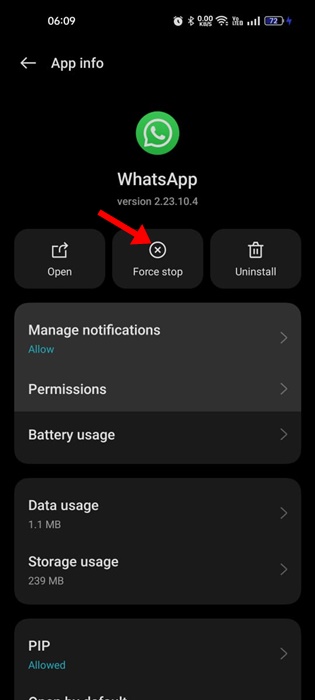
6. 更新 WhatsApp 应用程序
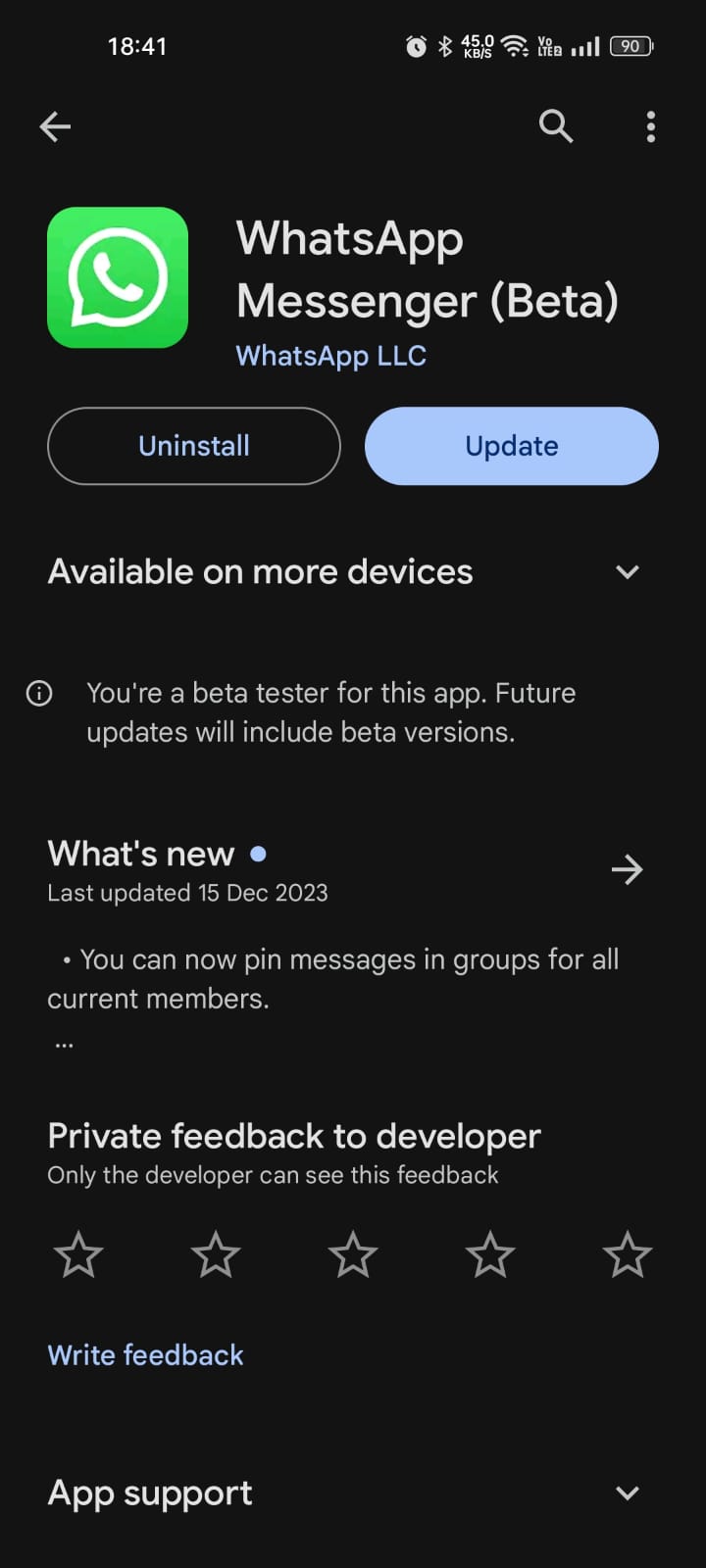
如果您的 WhatsApp 备份仍然卡住,您可以尝试更新应用程序。更新应用程序将消除已安装版本中存在的错误和错误。 🆕❗
保留应用程序和 安卓游戏 随时更新;这样,您就可以享受所有新功能,同时保持出色的稳定性。
就可以开店了 智能手机上的应用程序并更新 WhatsApp 应用程序 到最新版本。更新后,您可以再次开始 WhatsApp 聊天。
7. 从 Google Drive 删除旧的 WhatsApp 备份
存储在 Google 云端硬盘帐户中的现有 WhatsApp 备份有时可能会导致新备份出现问题。所以,如果到目前为止没有什么对你有利的事情,那就更好了 删除备份文件 存储在 Google 云端硬盘中的旧文件。 🗑️
1.我打开了 应用程序 Android 设备上的 Google 云端硬盘。当应用程序打开时,点击 汉堡菜单 在左上角。
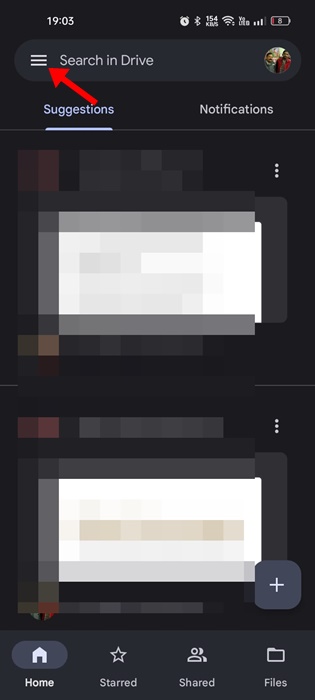
2. 然后,点击 备份.
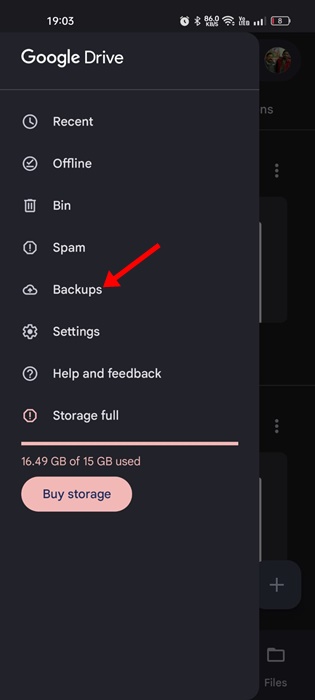
3.找到复制文件夹 安全 WhatsApp 并点击 三点 就在它旁边。
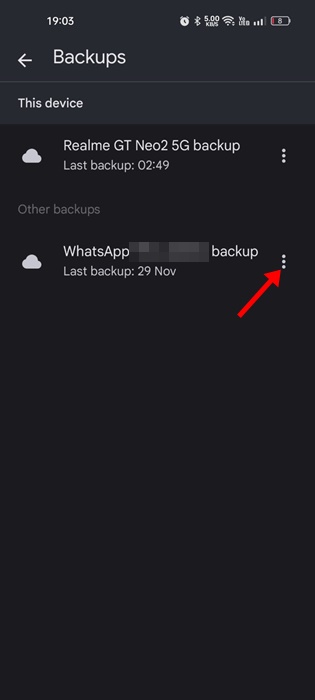
4. 在出现的菜单中,选择选项 删除备份.
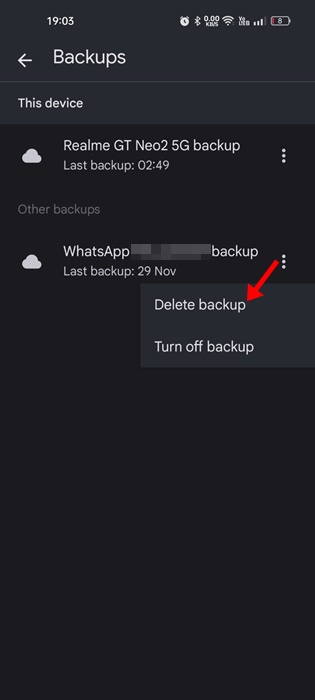
5. 在确认消息中,点击 按钮 排除 再次。
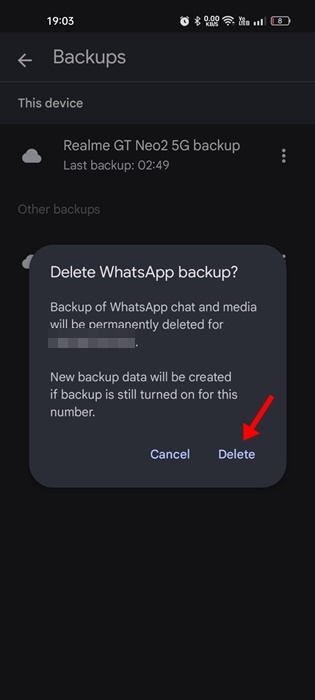
8. 使用不同的 Google 帐户备份 WhatsApp 聊天记录
如果 WhatsApp 备份仍然卡住或需要很长时间才能完成,最好将另一个 Google Drive 帐户连接到 WhatsApp。在这里我们告诉您如何去做。 🔄
1. 打开 WhatsApp 应用程序并点击 个人资料照片 在右上角。
2. 在个人资料屏幕上,点击 聊天记录.

3. 在聊天屏幕上,点击 聊天备份.

4. 现在选择 谷歌帐户.
5. 现在点击 添加帐户 并添加另一个帐户 谷歌 保存 WhatsApp 备份。
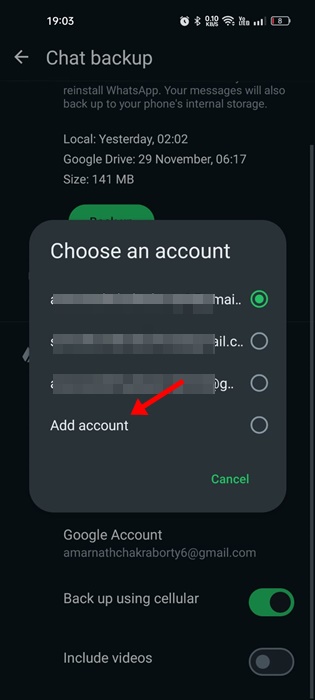
9. 重新安装 WhatsApp 应用程序
如果没有办法解决 WhatsApp 备份 卡住了,最后的选择是重新安装 WhatsApp 应用程序。这 重新安装很容易并删除所有文件 安装损坏。 🔄
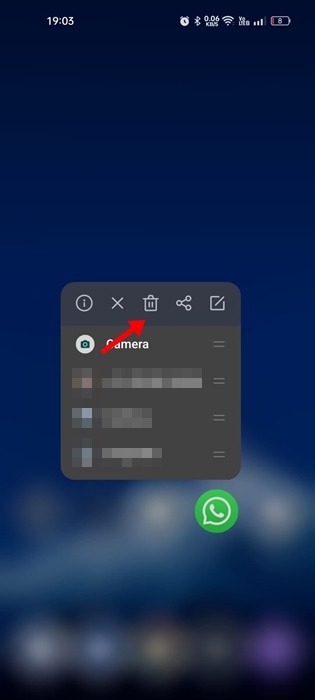
重新安装还将删除可能阻止备份过程进行的错误设置。 安全 WhatsApp 已完成。为此,请点击主屏幕上的 WhatsApp 应用程序图标并选择卸载。
卸载后,我打开 谷歌应用商店 并再次安装 WhatsApp 应用程序。安装 WhatsApp 后,使用您的 电话号码 并开始备份过程。
这些是一些最好的方法 修复 WhatsApp 备份问题 它被卡住或花费太长时间。如果您需要更多帮助来解决 WhatsApp 备份问题,请告诉我们!另外,如果您觉得本指南有用,请与您的朋友分享。 🥳🤝